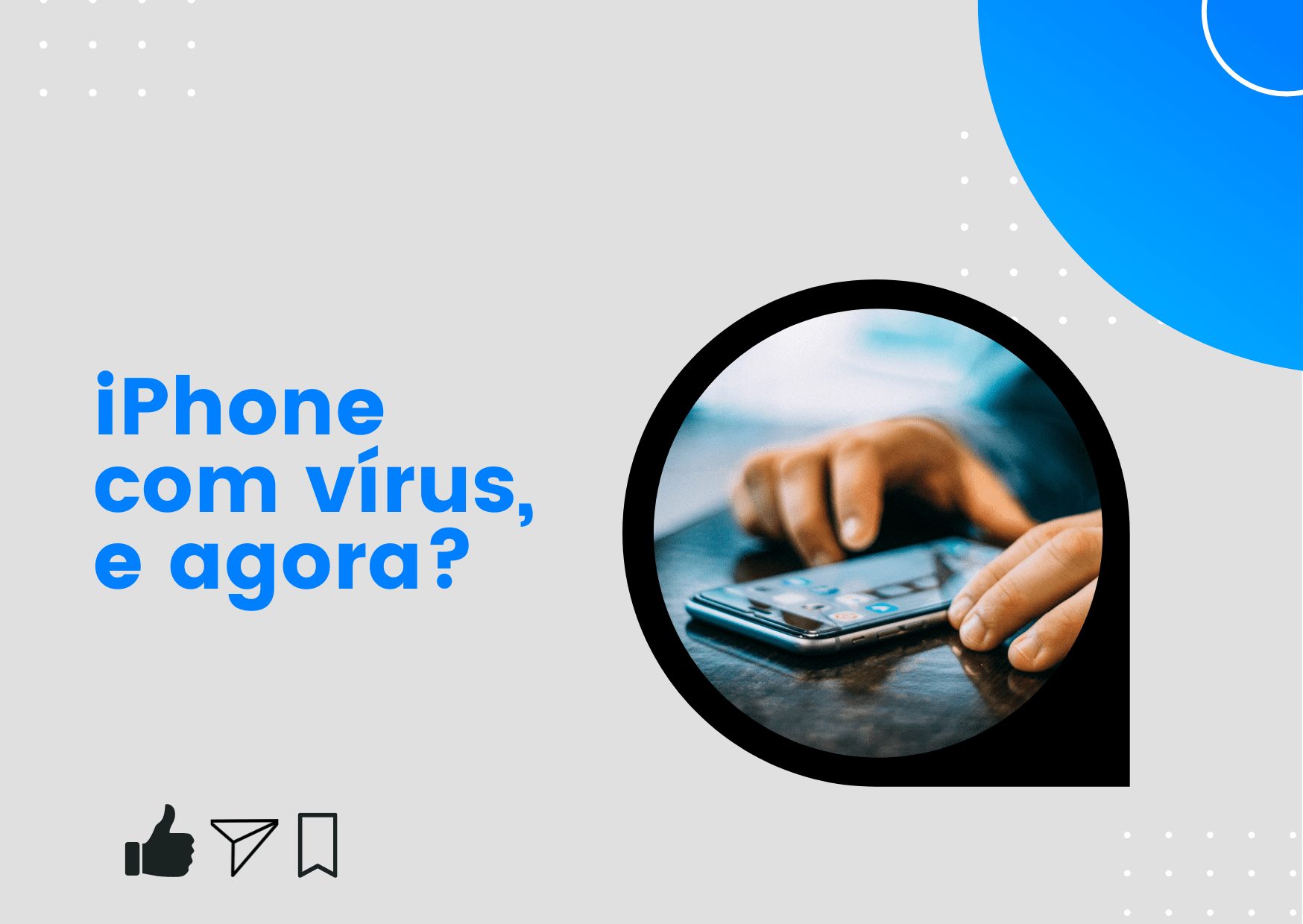Saiba como transferir dados de um iPhone para o outro
14/05/2019
A Apple continua sendo uma das grandes líderes no mercado dos smartphones. Isso porque os consecutivos lançamentos de modelos de iPhone trazem cada vez mais inovação e tecnologia para os usuários.
Portanto, isso a faz ser referência no segmento ano após ano.
Devido à essa vontade de acompanhar as constantes novidades de aparelho, a primeira angústia dos usuários é de como transferir dados de um iPhone para o outro.
Mas esse processo é bem simples e a gente vai te mostrar. Confira as dicas que a Iphone Restore separou para te ajudar.
Passo a passo para a transferência de dados
As etapas para realizar a transferência de dados podem ser organizadas em um passo a passo bem simples.
Mas isso varia de acordo com o método que você escolherá para fazer o processo. Separamos cada um deles para te ajudar! 🙂
Transferir dados de iPhone usando o iCloud
Para fazer a transferência de dados usando o iCloud, siga o passo a passo:
- Ligue o dispositivo e siga todas as etapas até a exibição da tela de Wi-Fi e escolha a rede para se conectar;
- Siga as etapas e, ao chegar à tela Aplicativos e Dados, toque em “Restaurar de um backup do iCloud”;
- Inicie uma sessão no iCloud com seu ID Apple e senha;
- O backup será solicitado — verifique a data e o tamanho para garantir que está certo;
- Permaneça conectado enquanto o processo de restauração é executado e inclusive depois. Isso permite que todo o download seja feito automaticamente no dispositivo.
Transferência via iTunes
Já pelo iTunes, você deve seguir os seguintes passos:
- Ligue o dispositivo e siga todas as etapas até a exibição da tela de Wi-Fi e escolha a rede para se conectar;
- Siga as etapas e, ao chegar à tela Aplicativos e Dados, toque em “Restaurar de um backup do iTunes”;
- Conecte o novo dispositivo ao computador que usou para fazer backup no aparelho antigo;
- Abra o aplicativo do iTunes no desktop e selecione o novo dispositivo;
- Clique em “Restaurar Backup” e selecione o backup de acordo com a data e o tamanho;
- Permaneça conectado enquanto o processo de restauração é executado e inclusive depois. Isso permite que todo o download seja feito automaticamente no dispositivo.
Transferir usando o Início Rápido
Por fim, você ainda pode fazer a transferência de dados usando o início rápido. Use ou iPhone ou iPad com o iOS 11 ou posterior para realizar a configuração do novo dispositivo.
Esse passo a passo também é bem simples. Então, confira:
- A primeira etapa é ligar o novo dispositivo e aproximá-lo do dispositivo atual — lembrando que deve ter o software do iOS 11 ou posterior;
- A tela de Início Rápido aparecerá no dispositivo atual, junto da opção de utilizar o ID Apple para realizar a configuração do novo dispositivo;
- Verifique se o ID Apple é o correto e toque em Continuar (se essa opção não aparecer, cheque se o Bluetooth está ativado). Aguarde até que uma animação apareça no novo dispositivo;
- Posicione o dispositivo atual sobre o novo dispositivo e centralize a animação no visor. O próximo passo é aguardar a mensagem que diz “Finalizar no Novo”, referindo-se ao dispositivo;
- Será solicitado o código de acesso do dispositivo atual no dispositivo que está sendo configurado;
- Siga as instruções para configurar o Face ID ou o Touch ID no novo dispositivo que está sendo configurado;
- No novo dispositivo, você pode restaurar apps, dados e ajustes do backup mais recente no iCloud ou atualizar o backup do dispositivo atual e fazer a restauração depois; após selecionar um deles, é possível transferir ajustes relacionados à usabilidade.
Dispositivo pronto para usar!
Viu só como o procedimento é bem simples? Se você ainda tiver alguma dúvida, deixe seu comentário aqui ou entre em contato conosco!
A Iphone Restore está aqui para te ajudar! 🙂